
Kazalo:
- Avtor John Day [email protected].
- Public 2024-01-30 12:04.
- Nazadnje spremenjeno 2025-01-23 15:08.



V teh navodilih se bomo naučili, kako namestiti plošče esp8266 v Arduino IDE in kako programirati esp-01 in vanj naložiti kodo.
Ker so plošče esp tako priljubljene, sem razmišljal, da bi za to popravil navodila in večina ljudi se sooča s težavo pri programiranju esp-01, zato vam bom povedal najboljši način za programiranje esp-01.
1. korak: Zberite svoje komponente


KUPITE DELE:
ESP8266 FTDI ADAPTER:
KUPITE ESP-01:
Kupite FTDI:
////////////////////////////////////
za to morate kupiti naslednje komponente: -
1x ESP 8266 ESP-01
1x katera koli vrsta programerja ftdi/usb v ttl (bolje je kupiti posebej izdelan serijski/usb v ttl pretvornik za esp)
Povezava do nakupa podružnic:-
ESP 8266 ESP 01 kupi -
www.banggood.com/Upgraded-Version-1M-Flash…
www.banggood.com/ESP8266-ESP-01S-Remote-Se…
www.banggood.com/USB-To-ESP8266-WIFI-Modul…
www.banggood.com/3Pcs-Upgraded-Version-1M-…
Programerji USB v TTL /serijski pretvornik /ftdi, posebej za ESP-01 (NAJBOLJŠI):-
www.banggood.com/USB-To-ESP8266-Serial-Ada…
www.banggood.com/OPEN-SMART-USB-To-ESP8266…
Običajni usb v ttl: -
www.banggood.com/FT232RL-FTDI-USB-To-TTL-S…
www.banggood.com/3_3V-5V-USB-to-TTL-Conver…
www.banggood.com/Wholesale-USB-To-TTL-COM-…
2. korak: Namestite plošče v Arduino IDE
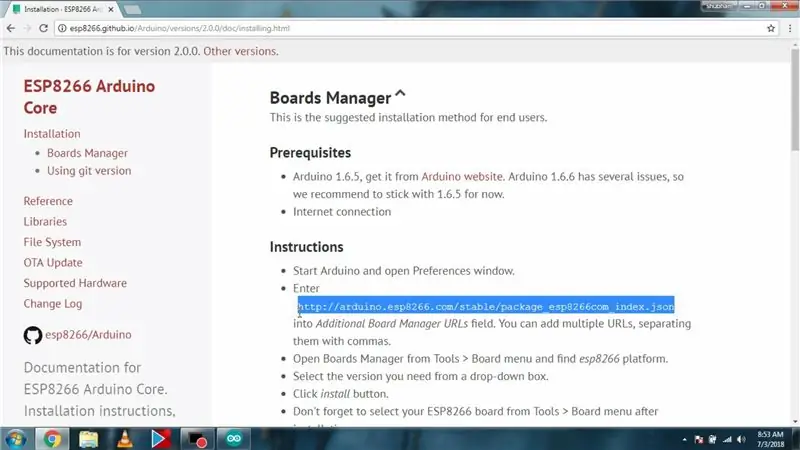
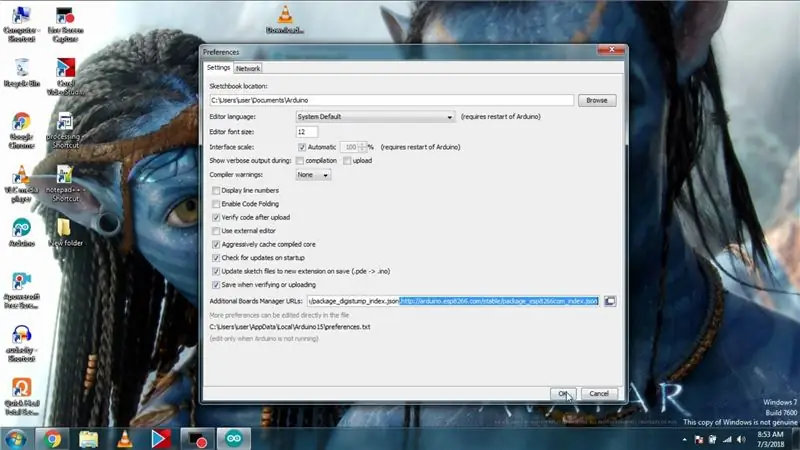
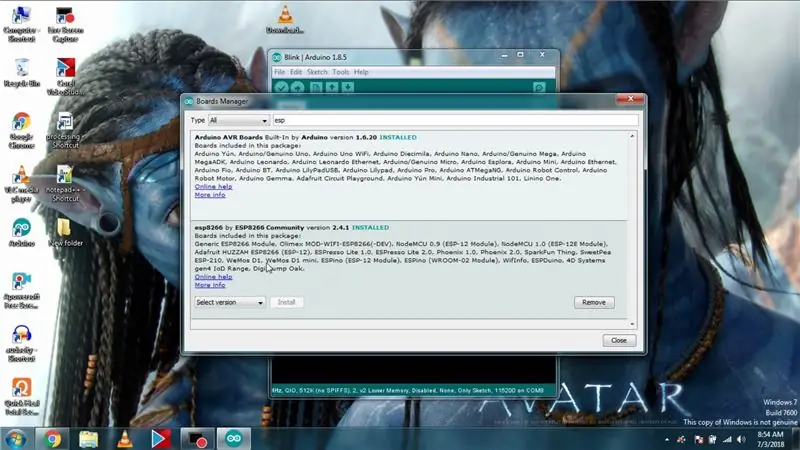
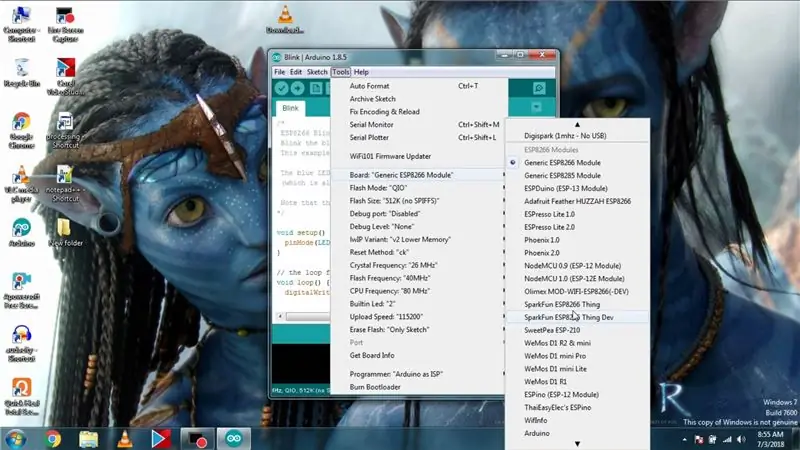
Najprej pojdite na stran Github
In kopirajte prikazani dodatek za plošče esp8266-
Ali pa ga kopirajte od tukaj:-
arduino.esp8266.com/staging/package_esp8266…
Nato v Arduino IDE pojdite na nastavitve in nato na dodatne plošče URL Prilepite to povezavo.
Nato odprite upravitelja desk in poiščite esp ter ga namestite in ko se vrnete na deske, boste našli svojega esp.
3. korak: Nalaganje kode: 1. način
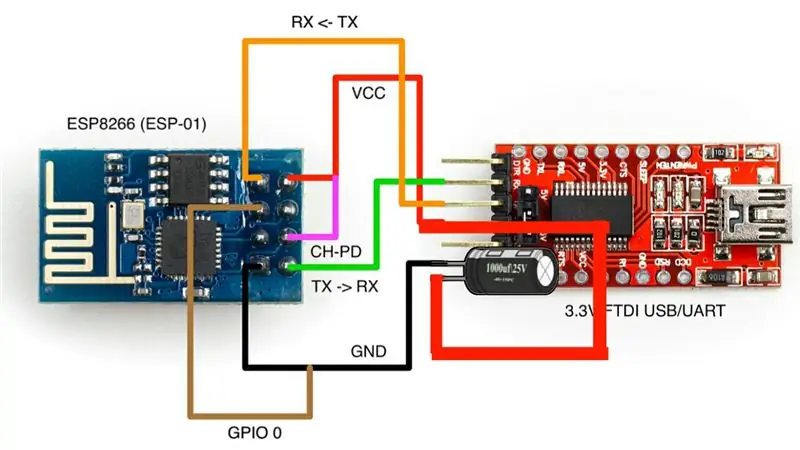



Če nimate posebnega USB -ja za serijski vmesnik za esp in imate na splošno karkoli od tega, kar je prikazano na slikah, sledite dani shemi in dodajte tudi kondenzator med vcc in gnd esp, mora biti kondenzator od 100uF - 1000uF.
TTh Nato pojdite na primere, nato pojdite na esp8266, nato odprite Blink example in ga naložite v "generični modul esp8266" z določenimi vmesniki com in dodajte vodilo v esps GPIO 2 (Lahko je GPIO 0 V vašem primeru, kar ste izbrali v nastavitvi ide). In naložite, če ste naredili vse pravilno, bo LED utripal.
4. korak: Nalaganje kode: 2. metoda (najboljša metoda)





Če imate adapter za usb v ttl za esp, kot je prikazano na sliki, potem pojdite na to metodo, nekateri od teh imajo stikalo za programiranje, zato ga morate med nalaganjem pritisniti, vendar moj nima stikala, zato sem spajkal moške pin-glave na GPIO- 0 in Gnd ter z uporabo mostička na kratko, da bo šel v način programiranja, ko jih skrajšam in ko moram teči v običajnem načinu, odstranim ta mostiček, zato kratek GPIO-0 & gnd uporabite mostiček ali pa ga vklopite, nato ga vklopite to v C in naložite utripajočo skico, ko sem naložil bliskovno skico za svoj Gpio-0 in odstranite mostiček, ki krajša gpio-0 v gnd, in če ste naredili vse pravilno, bo vaš LED utripal kot moj, raje video, da se izognete pogostim težavam in zmedi.
T Hvala.
Priporočena:
Ustvarjanje zvočno absorbirajočih zvočnih plošč brez vinskih zamaškov: 4 koraki

Ustvarjanje zvočno absorbirajočih zvočnih plošč z vinskimi zamaški: Ko sem leta zbiral vinske zamaške, sem končno našel njihovo uporabo: narediti zvočne plošče, ki absorbirajo zvok, za moj domači glas nad kabino. Ker so steklenice vina z vijaki postale vse bolj razširjene, sem shranjeval zamaške za različne domače profesionalce
Arduino IDE: Ustvarjanje plošč po meri: 10 korakov

Arduino IDE: Ustvarjanje plošč po meri: V zadnjih šestih mesecih sem porabil veliko časa za prenos različnih knjižnic na ploščo Robo HAT MM1, ki jo je razvil Robotics Masters. To je pripeljalo do odkrivanja veliko o teh knjižnicah, njihovem delovanju v zakulisju in kar je najpomembneje
PROGRAMIRANJE ESP/NODEMCU Z ARDUINO IDE: 3 koraki

PROGRAMIRANJE ESP/NODEMCU Z ARDUINO IDE: Pozdravljeni vsi, danes bom pokazal, kako dodati podporni paket ESP8266 v Arduino IDE. in isto programirajte z uporabo Ardunio IDE
Dodajanje plošč po meri v Arduino IDE: 3 koraki

Dodajanje plošč po meri v Arduino IDE: Različica 1.6.4 Arduino IDE je uvedla uradno podporo za dodajanje plošč drugih proizvajalcev, združljivih z arduinom, v upravitelja plošč Arduino. Ta dodatna podpora je odlična novica, saj uporabnikom omogoča hitro dodajanje plošč po meri z enim samim klikom
Predvajajte Mp3-je na 70-letnem predvajalniku plošč-brez stalnih sprememb: 3 koraki

Predvajajte Mp3-je na 70-letnem predvajalniku plošč-brez trajnih sprememb: V bistvu sem vzpostavil mono povezavo med virom MP3 ali medijem po vaši izbiri, računalnikom, kasetofonom, voki-tokijem in neposredno v žični povezavi k zvočniku prek aligatorskih sponk. Kot vedno, vadbeni/demo video: PROSIMO, če
